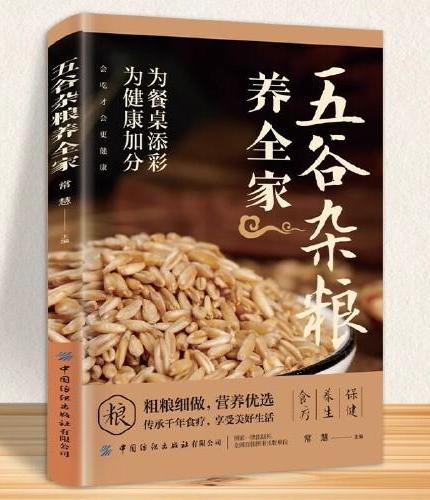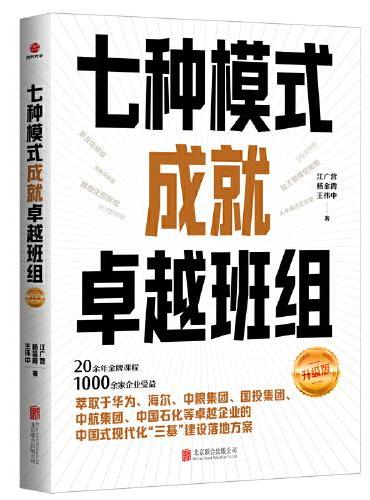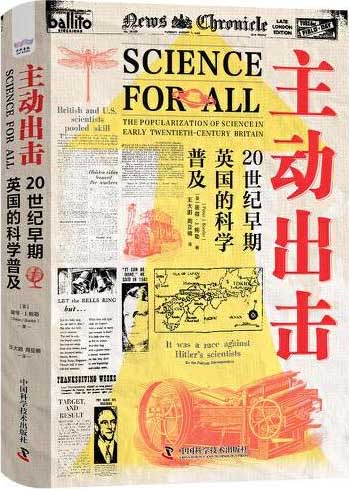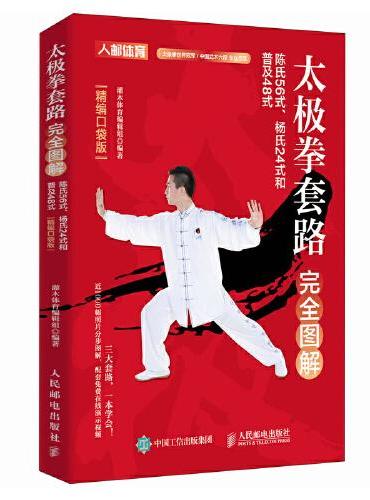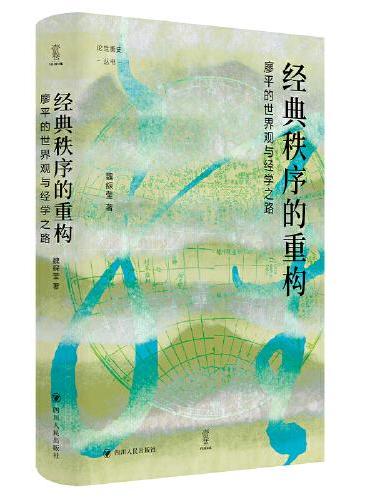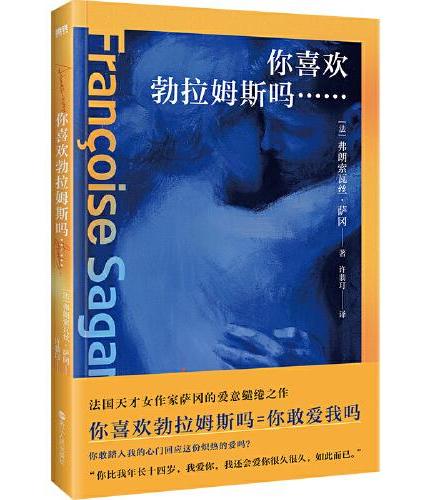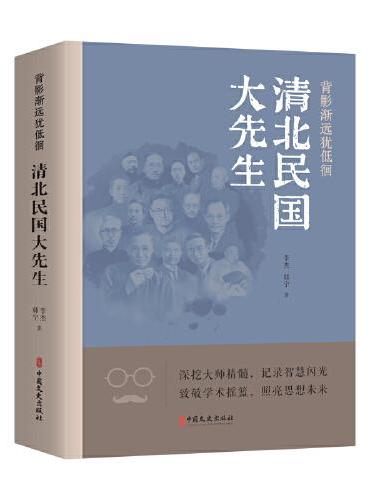新書推薦:
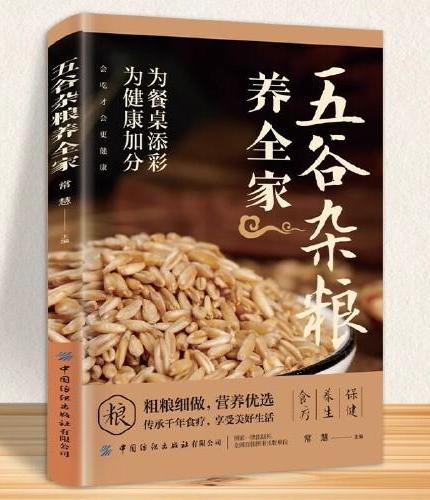
《
五谷杂粮养全家 正版书籍养生配方大全饮食健康营养食品药膳食谱养生食疗杂粮搭配减糖饮食书百病食疗家庭中医养生药膳入门书籍
》
售價:NT$
254.0
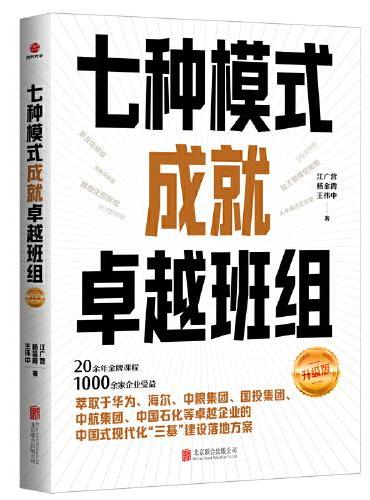
《
七种模式成就卓越班组:升级版
》
售價:NT$
296.0
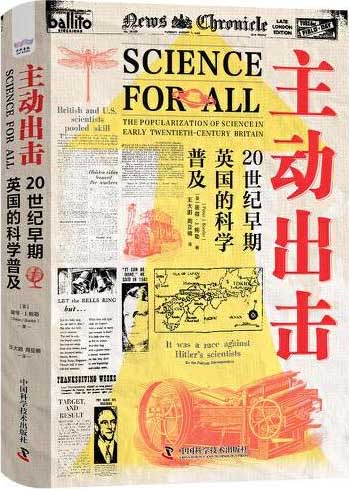
《
主动出击:20世纪早期英国的科学普及(看英国科普黄金时代的科学家如何担当科普主力,打造科学共识!)
》
售價:NT$
403.0
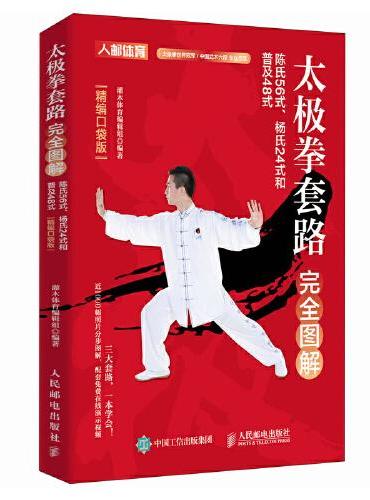
《
太极拳套路完全图解 陈氏56式 杨氏24式和普及48式 精编口袋版
》
售價:NT$
152.0

《
2+20:私募股权为什么能长期战胜市场
》
售價:NT$
403.0
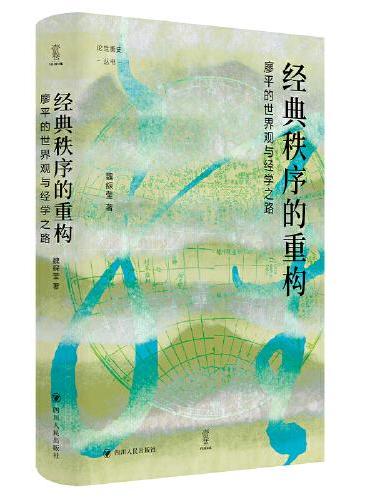
《
经典秩序的重构:廖平的世界观与经学之路(探究廖平经学思想,以新视角理解中国传统学术在西学冲击下的转型)
》
售價:NT$
454.0
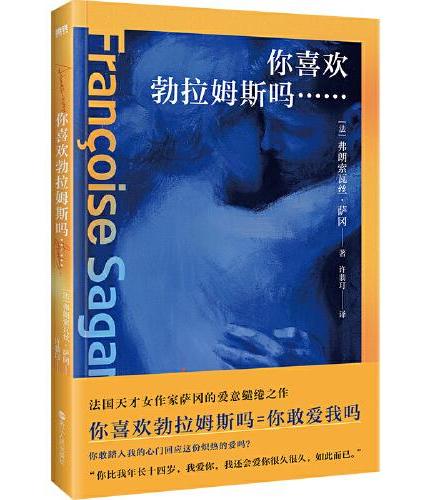
《
你喜欢勃拉姆斯吗……
》
售價:NT$
245.0
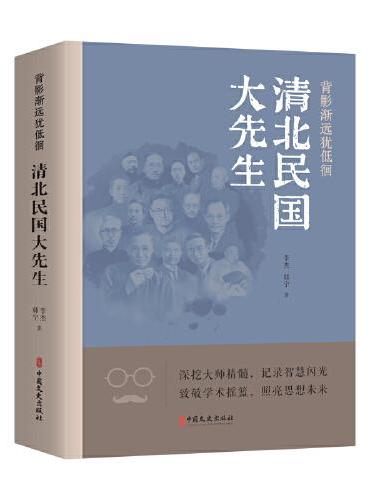
《
背影渐远犹低徊:清北民国大先生
》
售價:NT$
449.0
|
| 編輯推薦: |
由资深专家精心打造,引领读者快速提高工作效率
实战操作+知识精讲+技巧点拨,让读者真正精通软件操作
?99个Windows 8常用操作全掌握:电脑入门基础操作、Windows 8系统基础操作、基础软件安装与使用、巧用解压缩工具、输入法的使用与管理、文件与文件夹的管理、附件小程序
?74个Office 2013文档处理技巧:Office 2013工作界面、基础操作、设置工作环境、预览与打印输出、文档的基础操作、输入与设置工作表、公式函数的计算
?74个网上冲浪、视听娱乐方法:与互联网的连接、IE浏览器的使用、使用QQ联系亲友、使用电子邮箱、使用新浪微博、下载网络资源、网上娱乐休闲、网络便捷服务
?40个电脑使用安全与维护绝招:数据的备份、内置管理员账户的设置、系统工具优化电脑性能、第三方软件优化电脑性能、电脑硬件维护
附赠光盘内容简介:
全书案例42个素材文件、41个效果文件
500分钟电脑办公视频详解,Word、Excel、PPT办公素材“拿来就用”
323个电脑常见故障、诊断与排除视频指导方案,全面为您的电脑保驾护航
赠送视频手把手讲解五笔打字与排版技巧,快速高效
|
| 內容簡介: |
全书以图解操作的方式,将理论知识图解化,通过详细的操作步骤和实用案例,让用户更好、更灵活地学习和使用Windows 8 操作系统及Office 2013 的知识。全书共12 章,可分为4 个部分:电脑的入门操作(第1~6 章)、Office 2013 的基础知识(第7~9 章)、网络的使用(第10~11 章)和电脑的安全与维护(第12 章),通过本书的学习,读者可以快速掌握电脑的各种必备操作,达到快速入门的目的。
本书适用于希望快速掌握基于Windows 8系统入门的操作知识,并希望使用Office 2013 进行各类商务、教学、个人文档处理的初、中级用户,不仅适合不同年龄段的办公人员、文秘及需要学习电脑基础知识的个人,也可作为各大中专院校及各类电脑培训班的教材使用。
|
| 目錄:
|
Chapter 1 初步掌握电脑入门基础操作................1
1.1 初识电脑...................................... 2
1.1.1 电脑的硬件组成.....................2
1.1.2 电脑的软件组成.....................3
1.1.3 电脑硬件部分的连接.............3
1.1.4 电脑的正确开关机.................5
1.2 鼠标的认识与使用...................... 6
1.2.1 鼠标的分类..............................6
1.2.2 鼠标的组成和功能.................6
1.2.3 鼠标常见操作..........................7
1.2.4 常见鼠标光标含义.................8
1.3 键盘的认识与使用...................... 8
1.3.1 键盘的分区..............................8
1.3.2 手指的键位分工.....................9
1.3.3 正确的击键方法与姿势......10
1.4 实战操作与技巧........................ 10
1.4.1 技巧1:创建关机快捷方式...................................... 11
1.4.2 技巧2:优化Windows 8的开机速度......................... 11
Chapter 2 快速学会Windows 8系统的基础操作... 13
2.1 Metro 环境的基础操作............. 14
2.1.1 在“开始”屏幕中命名组... 14
2.1.2 启用动态磁贴..................... 14
2.1.3 调整磁贴的大小及位置.... 15
2.1.4 按需求排列应用程序........ 16
2.1.5 将应用程序图标固定到“开始”屏幕..................... 17
2.2 桌面环境的基础操作................ 17
2.2.1 从Metro环境切换至桌面环境...................................... 17
2.2.2 添加桌面图标..................... 18
2.2.3 设置桌面图标大小.............19
2.2.4 设置任务栏的位置.............20
2.2.5 将磁贴固定到任务栏.........21
2.2.6 认识快速链接菜单.............21
2.2.7 “超级按钮”菜单的认识与操作..................................22
2.2.8 Windows 8的帮助系统.....22
2.3 个性外观的设置........................ 23
2.3.1 更改桌面背景.....................23
2.3.2 更改Metro环境主题.........24
2.4 窗口的基本操作........................ 25
2.4.1 打开窗口..............................25
2.4.2 关闭窗口..............................26
2.4.3 窗口的缩放与移动.............26
2.4.4 多窗口的显示方式.............27
2.4.5 窗口的切换方式.................28
2.5 账户的创建................................ 29
2.5.1 创建的账户类型.................29
2.5.2 本地账户的创建.................29
2.5.3 更改账户类型.....................31
2.5.4 删除用户账户.....................32
2.6 实战操作与技巧........................ 33
2.6.1 技巧1:开机后进入传统桌面......................................33
2.6.2 技巧2:自动登录系统.....33
Chapter 3 马上学会基本工具软件的安装和使用... 35
3.1 软件的安装................................ 36
3.2 软件的卸载................................ 37
3.2.1 通过控制面板卸载.............37
3.2.2 通过第三方软件卸载.........38
3.3 软件的启动与退出.................... 39
3.3.1 软件的启动..........................39
3.3.2 软件的退出..........................39
3.4 巧用解压缩工具........................ 40
3.4.1 文件的压缩......................... 40
3.4.2 解压文件............................. 41
3.4.3 使用WinRAR软件加密压缩文件.............................. 42
3.4.4 创建自解压格式压缩文件... 43
3.5 实战操作与技巧........................ 44
3.5.1 技巧1:清除软件卸载后残留的垃圾......................... 44
3.5.2 技巧2:大文件分卷压缩... 45
Chapter 4 快速学会输入法的使用和管理.......47
4.1 Windows 系统中的输入法........ 48
4.1.1 添加输入法......................... 48
4.1.2 删除输入法......................... 49
4.1.3 设置默认输入法................. 49
4.2 学习搜狗拼音输入法................ 50
4.2.1 常规字符的输入方式........ 50
4.2.2 输入特殊字符..................... 51
4.2.3 输入法的外观设置............ 51
4.2.4 通过搜狗拼音管理输入法.. 52
4.3 学习五笔输入法........................ 53
4.3.1 汉字的3个层次................. 53
4.3.2 字根在键盘上的分布........ 54
4.3.3 汉字的拆分原则................. 55
4.3.4 普通汉字的拆分实例........ 55
4.3.5 字根汉字解析..................... 57
4.3.6 疑难汉字的拆分实例........ 57
4.3.7 用五笔输入法输入汉字.... 58
4.4 手写输入汉字............................ 59
4.4.1 系统输入法中的手写........ 59
4.4.2 其他输入法提供的手写.... 61
4.5 实战操作与技巧........................ 61
4.5.1 技巧1:设置输入法切换快捷键.................................. 62
4.5.2 技巧2:设置搜狗输入法候选词个数......................... 63
4.5.3 技巧3:使用搜狗输入法v模式快速输入中文数字.......63
Chapter 5 快速掌握文件与文件夹的管理...... 65
5.1 文件管理基础知识.................... 66
5.1.1 文件的承载对象.................66
5.1.2 文件、文件夹和磁盘的关系......................................66
5.1.3 文件与文件夹的显示方式....67
5.2 文件与文件夹的基础操作........ 68
5.2.1 新建文件夹..........................68
5.2.2 重命名文件夹.....................69
5.2.3 复制与移动文件夹.............69
5.2.4 删除文件夹..........................71
5.3 查找文件与文件夹.................... 72
5.3.1 根据条件查找文件和文件夹..................................72
5.3.2 通过关键字查找并保存搜索结果..............................73
5.4 回收站的使用............................ 74
5.4.1 还原误删文件或文件夹....74
5.4.2 清空回收站..........................74
5.5 文件与文件夹的特殊设置........ 75
5.5.1 隐藏系统文件.....................75
5.5.2 对重要文件或文件夹进行加密......................................76
5.6 实践操作与技巧........................ 78
5.6.1 技巧1:自定义个性化文件夹图标..........................78
5.6.2 技巧2:设置文件为只读属性......................................79
5.6.3 技巧3:加密单个文件夹下所有文件..............................79
Chapter 6 放心使用Windows 8附件小程序.........81
6.1 使用计算器计算数据................ 82
6.1.1 桌面计算器的简单运算....82
6.1.2 使用桌面计算器计算日期.... 83
6.1.3 Metro计算器的常规运算... 84
6.1.4 存储并调用Metro计算器数据...................................... 85
6.2 放大镜的使用............................ 87
6.2.1 放大指定区域........................87
6.2.2 全屏幕放大............................87
6.3 闹钟的使用................................ 88
6.3.1 设置多个闹钟........................88
6.3.2 设置多个计时器...................90
6.3.3 秒表的计时功能...................90
6.4 使用音乐软件播放音乐............ 91
6.4.1 添加歌曲到音乐列表...........91
6.4.2 新建播放列表........................93
6.4.3 删除已添加歌曲...................94
6.5 实战操作与技巧........................ 95
6.5.1 技巧1:使用转换器转换长度单位.............................. 95
6.5.2 技巧2:让音乐软件读取多个文件夹中的音乐........ 96
Chapter 7 快速了解Office 2013组件的共性操作.. 97
7.1 Office 2013 的工作界面............ 98
7.2 Office 文件的基本编辑操作..... 99
7.2.1 空白文件的新建...................99
7.2.2 根据模板新建文件...............99
7.2.3 打开文件..............................101
7.2.4 保存文件..............................102
7.2.5 撤销与恢复操作.................103
7.3 设置符合操作习惯的工作环境..... 104
7.3.1 自定义快速访问工具栏....104
7.3.2 设置文档自动保存的时间...105
7.4 文件的预览、打印与输出...... 106
7.4.1 打印预览..............................106
7.4.2 设置打印参数......................106
7.4.3 输出PDFXPS文件...........107
7.5 实战操作与技巧...................... 108
7.5.1 技巧1:批量提取文档中的图片................................109
7.5.2 技巧2:使用格式刷复制对象格式............................110
Chapter 8 快速掌握使用Word编排文档......... 111
8.1 文档的基础操作...................... 112
8.1.1 文本的输入........................112
8.1.2 文本的选择........................113
8.1.3 插入与改写........................115
8.1.4 文本的查找与替换...........115
8.2 美化文档.................................. 116
8.2.1 设置文本的字符格式.......117
8.2.2 设置文档的段落格式.......118
8.2.3 为文字或段落添加边框与底纹................................119
8.2.4 添加项目符号和编号.......120
8.2.5 设置页面分栏和插入分隔符................................120
8.2.6 快速套用文档预设样式..121
8.2.7 插入页眉页脚...................122
8.2.8 插入页码............................123
8.3 使用对象制作图文并茂的文档.... 124
8.3.1 插入图片............................125
8.3.2 设置图片样式...................126
8.3.3 插入并编辑艺术字...........127
8.3.4 绘制形状图形...................128
8.4 在文档中使用表格.................. 129
8.4.1 创建表格..............................129
8.4.2 合并表格并套用表格样式..130
8.4.3 设置表格边框和底纹........131
8.4.4 设置表格属性.....................132
8.4.5 将文本转换成表格.............132
8.5 实战操作与技巧...................... 133
8.5.1 实战操作:使用Word文档制作信件............................134
8.5.2 技巧1:使用查找替换功能替换格式............................ 138
8.5.3 技巧2:使用自动更正功能输入长文本....................... 139
Chapter 9 快速学会表格的制作与数据管理..........141
9.1 单元格的简单设置.................. 142
9.1.1 选择单元格....................... 142
9.1.2 插入单元格....................... 143
9.1.3 删除单元格....................... 144
9.1.4 合并单元格....................... 144
9.1.5 设置单元格的行高和列宽................................ 145
9.2 工作表的简单操作.................. 146
9.2.1 选择工作表....................... 146
9.2.2 重命名工作表................... 147
9.2.3 冻结工作表窗格............... 148
9.2.4 拆分工作表窗格............... 148
9.2.5 更改工作表标签的颜色.... 149
9.3 设置表格样式.......................... 150
9.3.1 套用表格样式................... 150
9.3.2 套用单元格样式............... 150
9.4 数据的输入与填充.................. 151
9.4.1 输入数据的3种方法...... 151
9.4.2 使用填充柄填充数据...... 151
9.4.3 通过对话框填充序列...... 153
9.5 数据的筛选与排序.................. 154
9.5.1 数据的自动筛选............... 154
9.5.2 数据的高级筛选............... 155
9.5.3 根据条件排序................... 156
9.5.4 自定义序列排序............... 157
9.6 使用公式和函数计算数据...... 158
9.6.1 公式和函数的概述........... 158
9.6.2 公式中的运算符............... 159
9.6.3 输入并复制公式............... 160
9.6.4 使用函数计算数据........... 161
9.7 实战操作与技巧...................... 162
9.7.1 实战操作:制作本学期学生成绩表................................162
9.7.2 技巧1:快速间隔插入多行空行....................................166
9.7.3 技巧2:快速恢复至排序前效果....................................168
Chapter 10 轻松使用方便快捷的网络通信........170
10.1 与互联网的连接.................... 171
10.1.1 选择入网方式...................171
10.1.2 建立ADSL拨号连接....172
10.2 IE 浏览器的使用................... 173
10.2.1 认识Windows 8的浏览器..............................174
10.2.2 设置默认主页...................174
10.2.3 收藏常用网页...................175
10.2.4 整理收藏夹.......................176
10.2.5 设置Internet安全级别....177
10.3 使用QQ 联系亲友................ 177
10.3.1 申请QQ账号...................177
10.3.2 QQ账号的登录................179
10.3.3 设置个性QQ头像..........179
10.3.4 设置QQ界面皮肤..........180
10.3.5 查找并添加QQ好友......181
10.3.6 与好友进行文字、语音和视频聊天.......................182
10.3.7 使用QQ空间分享心情....................................183
10.3.8 在装扮商城装饰QQ空间.............................184
10.4 使用电子邮箱........................ 185
10.4.1 申请免费的电子邮箱......186
10.4.2 使用电子邮箱收发邮件....................................186
10.5 使用新浪微博........................ 187
10.5.1 使用邮箱账号登录新浪微博............................188
10.5.2 微博中的常用操作...........189
10.5.3 使用新浪微博分享自己的近况................................190
10.5.4 更换微博背景...................191
10.6 实战操作与技巧.................... 191
10.6.1 技巧1:屏蔽QQ好友的动态................................191
10.6.2 技巧2:智能删除邮箱中的垃圾邮件............................192
Chapter 11 畅通无阻遨游网络世界..............194
11.1 下载网络资源........................ 195
11.1.1 通过浏览器直接下载资源.....................................195
11.1.2 通过工具下载资源...........196
11.2 网上娱乐休闲........................ 197
11.2.1 安装QQ游戏大厅...........198
11.2.2 进入欢乐斗地主游戏房间............................. 198
11.2.3 玩欢乐斗地主游戏...........200
11.2.4 在网页上听音乐...............201
11.2.5 使用音乐软件收听音乐.....................................201
11.2.6 在网页上看视频...............203
11.2.7 通过视频网站看视频......203
11.2.8 视频网站推荐...................204
11.3 网络便捷服务........................ 205
11.3.1 网上查询出行路线...........205
11.3.2 网上订机票........................206
11.3.3 网上交话费........................208
11.3.4 网上购物............................208
11.4 实战操作与技巧.................... 209
11.4.1 技巧1:退出浏览器并删除浏览记录............................210
11.4.2 技巧2:使用百度地图查看实时路况............................210
Chapter 12 轻松掌握电脑的安全与维护操作......................212
12.1 数据的备份............................ 213
12.1.1 使用移动存储设备备份数据.......................................213
12.1.2 网络备份数据...................213
12.2 内置管理员账户的设置........ 215
12.2.1 启用内置管理员账户......215
12.2.2 更改内置管理员账户密码....................................216
12.2.3 重命名内置管理员账户....216
12.3 使用系统工具优化电脑性能.......218
12.3.1 使用Windows Defender查杀病毒....................................218
12.3.2 清理磁盘释放更多空间....219
12.4 使用第三方软件优化电脑性能.....220
12.4.1 使用360安全卫士对电脑进行全面体检...................220
12.4.2 使用360安全卫士对电脑优化加速............................221
12.4.3 使用魔方清理大师清理系统垃圾....................................222
12.4.4 使用魔方优化设置大师关闭系统休眠功能...................223
12.4.5 使用魔方优化设置大师取消桌面灰屏............................223
12.5 电脑的硬件维护.................... 224
12.5.1 电脑的使用环境...............224
12.5.2 对电脑各个硬件的维护....224
12.6 实战操作与技巧.................... 225
12.6.1 技巧1:设置Windows 8系统不更新直接关机...............225
12.6.2 技巧2:批量处理系统垃圾....................................226
|
|